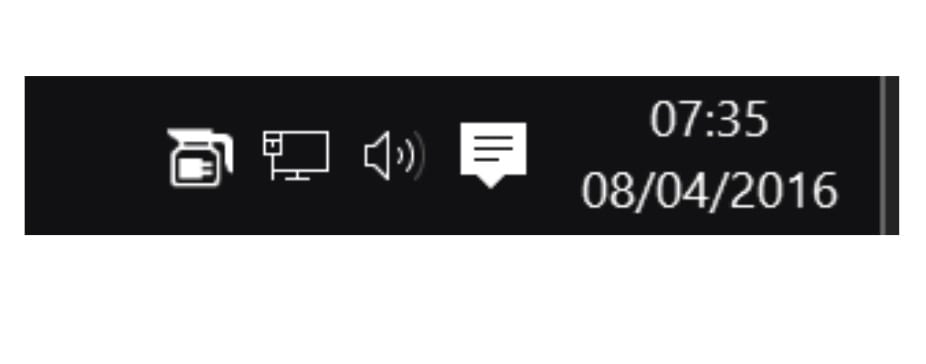
Trong nhiều trường hợp, chúng tôi đã chạy ra khỏi nhà và chúng tôi đã để máy tính trên tưởng rằng chuyến tham quan của chúng tôi sẽ ngắn, nhưng cuối cùng chúng tôi cũng tham gia và chúng tôi mất vài giờ để quay lại với những gì chiếc PC của chúng tôi sẽ tạm ngừng hoạt động, để giảm thiểu mức tiêu thụ pin hoặc điện khi nó không hoạt động.
Vấn đề xảy ra khi chúng ta để máy tính cả đêm để chỉnh sửa video và đi ngủ. Khi chúng tôi quay lại để xem liệu PC của chúng tôi đã hoàn tất quá trình hay chưa, chúng tôi không khỏi ngạc nhiên rằng máy tính chuyển sang chế độ ngủ ngay sau khi để nó chạy, vì vậy nhiệm vụ kéo dài vài giờ vẫn chưa được hoàn thành và chúng tôi sẽ phải làm lại với hậu quả là mất nhiều thời gian.
Với Windows 10 chúng ta có thể định cấu hình PC của mình để ngăn nó chuyển sang chế độ ngủ hoặc tắt khi chúng ta để nó chạy để thực hiện một tác vụ như ví dụ trước hoặc tải xuống bộ phim lẻ. Nhưng trong nhiều trường hợp, chúng ta tự động sửa đổi cấu hình này mà không nhận ra, đặc biệt nếu chúng ta thường làm việc với máy tính xách tay mà không kết nối với điện, chỉ hoạt động bằng pin.
Để ngăn vấn đề nhỏ này ảnh hưởng đến chúng ta một lần nữa, chúng ta có thể sử dụng ứng dụng Caffeine, một ứng dụng đơn giản tương thích với Windows 10 và mỗi phút sẽ mô phỏng một lần gõ phím để ngăn nó tắt hoặc chuyển sang chế độ ngủ, vì vậy nó trở thành ứng dụng lý tưởng nếu chúng ta muốn ngăn PC của mình làm hỏng công việc mà nó phải có đang làm khi chúng ta vẫn tiếp tục.
Nếu chúng tôi không muốn ứng dụng này chạy liên tục, chúng tôi có thể lên lịch để nó chỉ chạy trong vài giờ, để khi máy tính không thực sự làm gì, nó có thể chuyển sang chế độ ngủ và do đó tiết kiệm pin và điện. Ứng dụng này có sẵn cho tải xuống hoàn toàn miễn phí thông qua liên kết sau.